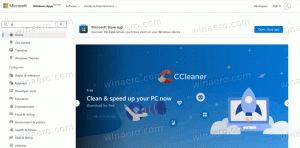Aktiver Windows 10 Sandbox med PowerShell og Dism
Som du måske allerede ved, er Windows Sandbox et isoleret, midlertidigt skrivebordsmiljø, hvor du kan køre upålidelig software uden frygt for varig indvirkning på din pc. Ud over GUI-metoden til at aktivere funktionen, vil jeg gerne dele to ekstra metoder, PowerShell og DISM.
Reklame
Al software installeret i Windows Sandbox forbliver kun i sandkassen og kan ikke påvirke din vært. Når Windows Sandbox er lukket, slettes al softwaren med alle dens filer og tilstand permanent.

Windows Sandbox har følgende egenskaber:
- En del af Windows – alt, der kræves til denne funktion, leveres med Windows 10 Pro og Enterprise. Ingen grund til at downloade en VHD!
- Uberørt – hver gang Windows Sandbox kører, er den lige så ren som en helt ny installation af Windows
- Engangs – intet bliver ved på enheden; alt kasseres, når du lukker programmet
- Sikker – bruger hardwarebaseret virtualisering til kerneisolering, som er afhængig af Microsofts hypervisor til at køre en separat kerne, som isolerer Windows Sandbox fra værten
- Effektiv – bruger integreret kerneplanlægning, smart hukommelsesstyring og virtuel GPU
Windows Sandbox har følgende forudsætninger.
- Windows 10 Pro eller Enterprise build 18305 eller nyere
- AMD64 arkitektur
- Virtualiseringsfunktioner aktiveret i BIOS
- Mindst 4 GB RAM (8 GB anbefales)
- Mindst 1 GB ledig diskplads (SSD anbefales)
- Mindst 2 CPU-kerner (4 kerner med hyperthreading anbefales)
Der er også en uofficiel måde at aktiver Sandbox i Windows 10 Home.
Som du måske allerede ved, er det muligt tænde eller slukke for Windows 10 Sandbox i valgfri Windows-funktioner.

Alternativt kan dette gøres med PowerShell og DISM.
Bemærk: Før du fortsætter, skal du aktivere virtualisering som følger.
- Hvis du bruger en fysisk maskine, skal du sikre dig, at virtualiseringsfunktionerne er aktiveret i BIOS.
- Hvis du bruger en virtuel maskine, skal du aktivere indlejret virtualisering med denne PowerShell cmdlet:
- Indstil-VMProcessor -VMName
-ExposeVirtualizationExtensions $true
For at aktivere Windows 10 Sandbox med PowerShell,
- Åbn PowerShell som administrator.Tip: Det kan du tilføj kontekstmenuen "Åbn PowerShell som administrator"..
- Indtast eller copy-paste følgende kommando:
Enable-WindowsOptionalFeature -FeatureName "Containers-DisposableClientVM" -Alle -Online
- Når du bliver bedt om det genstart computeren, skriv Y, og tryk på Enter.
- Ændringen kan fortrydes med følgende kommando:
Disable-WindowsOptionalFeature -Funktionsnavn "Containers-DisposableClientVM" -Online
Du er færdig.
Konsol DISM-værktøjet kan også bruges til at aktivere eller deaktivere Windows 10 Sandbox. Sådan gør du.
Aktiver Windows 10 Sandbox med DISM
- Åbn en forhøjet kommandoprompt.
- Indtast eller copy-paste følgende kommando:
dism /online /Enable-Feature /FeatureName:"Containers-DisposableClientVM" -Alle
- Genstart computeren, når du bliver bedt om det.
- For at deaktivere Sandbox-funktionen skal du bruge denne kommando:
dism /online /Disable-Feature /FeatureName:"Containers-DisposableClientVM"
Det er det.